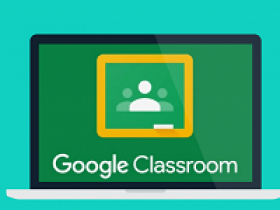
Google Class – интерактивная платформа, предназначенная для организации учебного процесса дистанционно. Разработана она для учебных заведений и частных пользователей. В ней можно бесплатно выстраивать курсы, выдавать задания ученикам и проставлять оценки. Чтобы начать пользоваться всем функционалом сервиса, надо осуществить вход в аккаунт Google Classroom. Как это сделать и другие важные нюансы работы в нем, будем разбирать в статье.
Преимущества использования Google Класса
К достоинствам Google Classroom можно отнести:
- возможность добавлять учеников самостоятельно или выдавать им приглашения в виде кодов, что избавляет учителей от необходимости заводить общий реестр;
- значительная экономия времени, поскольку создание, проверка и оценивание сданных работ в электронном варианте проще;
- исключается риск утраты сведений об учащихся и отметках (все сохраняется в облачном хранилище ГуглДиска);
- удобное отслеживание образовательного процесса, позволяющее вести сразу несколько классов;
- быстрая связь преподавателей с учениками;
- в приложении отсутствует реклама.
Как начать пользоваться сервисом
Чтобы начать работу на образовательной онлайн-платформе Гугл Классрум, потребуется сначала создать свою универсальную учетную запись Google. Данное приложение встроено в браузер Google Chrome. Также можно скачать его на мобильные устройства с ОС Андроид или iOS из магазина Google Play или App Store.
Как загрузить приложение:
- Зайдите в официальный магазин мобильных утилит: Google Play - https://play.google.com/store/apps/details?id=com.google.android.apps.classroom&hl=ru, App Store - https://apps.apple.com/ru/app/google-classroom/id924620788.
- В поисковик вбейте название программы – «Google Класс».
- Нажмите на кнопку установки и ожидайте завершения инсталляции.
Если имеется браузер Chrome, то загрузки не потребуется. Пользователи смогут отыскать «Гугл Классрум» в качестве веб-закладки.
Как войти в Google Класс
В Гугл Класс можно войти, имея в распоряжении определенный тип аккаунта:
- От учебного заведения. К нему подключен сервис G Suite for Education. Создается администратором аккредитованной организации.
- Персональный. Формируется непосредственно учеником, его родителем или законным опекуном. Часто такой профиль используется при обучении на дому. Минус в том, что через него обучающиеся не смогут переписываться между собой.
- G Suite. Применяется в больших организациях, подписанных на сервисы G Suite. Учетка регистрируется и модерируется исключительно администратором.
Законные представители учащихся не получают доступа к Классу и заданиям учеников. Они могут следить за успеваемостью подопечного только через электронные рассылки от преподавателей.
Как войти в аккаунт
Если вам уже известен принцип вхождения в Класс, переходите на платформу по ссылке classroom.google.com. В противном случае придерживайтесь следующей инструкции:
- Войдите в Google Classroom путем открытия странички https://classroom.google.com/ в браузере. Система перебросит вас в программу Google Classroom.
- В верхней части экрана с правой стороны наведите курсор мышки на запись «Sign in» и в выпавшем списке обозначьте «Google Classroom».
- Появится форма для ввода логина. Заполняете строку и жмете на «Далее».
- Вбиваете кодовую комбинацию и на «Далее».
- Затем вас перенаправят на страницу с условиями пользования сервисом. Чтобы текст отображался на русском языке, переключите регистр. Для этого внизу нажмите на надпись «English», выберите «Русский». Если вы согласны с предлагаемой политикой конфиденциальности, кликаете по иконке принятия.
- На следующем этапе вам предложат настроить аккаунт. Это можно осуществить позже, поэтому двигаетесь дальше.
- Во всплывшем окошке входа в Класс будет указан ваш логин. Если он верный, жмите на кнопку «Continue».
- Затем выберите свою роль – Ученик или Преподаватель. Если вход осуществлен с личного аккаунта, то такие параметры не запрашиваются.
- Нажимайте на кнопку «Начать» и приступайте к работе.








Как войти в аккаунт с телефона
В Гугл Классурм можно заходить с мобильного устройства, предварительно скачав приложение с официальных ресурсов (https://play.google.com/store/apps/details?id=com.google.android.apps.classroom&hl=ru).
Дальнейшие действия:
- Раскройте приложение и кликните по иконке «Начать».
- Обозначьте пункт «Добавить аккаунт» или нужный адрес электронной почты.
- Введите данные для входа и на «Далее».
- Прочитайте условия работы сервиса и поставьте галочку, что послужит вашим согласием.
- Укажите вариант участия – «Ученик» или «Преподаватель» (при условии наличия у вас профиля учебного учреждения).



Возможные проблемы
Трудности, с которыми может столкнуться пользователь при входе:
| Всплывающая на экране ошибка | Что она означает | Как исправить |
| Администратор не активировал Гугл Класс | Администратор не подключил вас к программе. | Свяжитесь с системным администратором для выяснения ситуации. |
| Служба отключена | Сервис не активирован конкретно для вашего профиля. | Обратитесь непосредственно к админу или вашему преподавателю. |
| Google Classroom недоступен в данном аккаунте | Вами используется не та учетная запись для входа. | Повторите попытку путем введения правильных данных. |
Совет
Стоит отметить, что сервис Гугл Классрум представлен на английском, но после входа можно зайти в раздел настроек («Data & personalization») и поменять его на русский.

Там последовательно проходят по ссылкам «General preferences for the web» - «Language».

В итоге появится страница, где отображен язык по умолчанию. Кликните мышкой по значку справа от надписи.

Высветится меню, где выберите «русский».

Потом обозначьте регион – «Россия».

На этом процесс завершен. Теперь программа будет отображаться на русском языке.

Часто задаваемые вопросы
Как поменять аккаунт?
Если у вас несколько действующих аккаунтов в Гугл Класс, то можно переключаться с одного на другой. Для этого кликните по фото вашего профиля и укажите требуемый вариант.
Что делать, если забыл пароль от своей учетной записи?
Обратитесь с этой проблемой к учителю. Он свяжется с ИТ-администратором и ситуация будет разрешена.
Потерял код курса, как присоединиться к программе?
Код потребуется только один раз – для первого вхождения. Можно попросить преподавателя выслать его повторно.



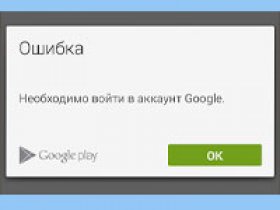

Комментарии
Гость 09.05.21
Хочу отправить задание, он мне выдаёт ошибку, произошла ошибка, повторите попытку. Как быть?
Тимур 11.04.22
Почему так сложно?
коля 21.12.22
500. Произошла ошибка.
Произошла ошибка. Повторите попытку позже. Это все, что мы знаем.
после востановление аккаунта в гугл не могу зайди в гугл класс